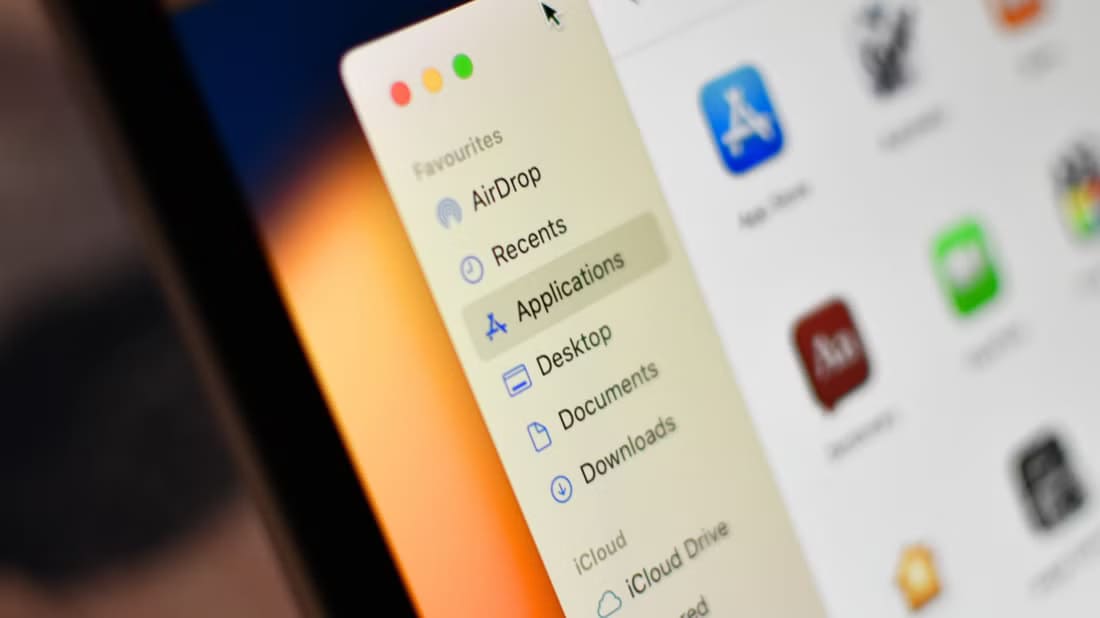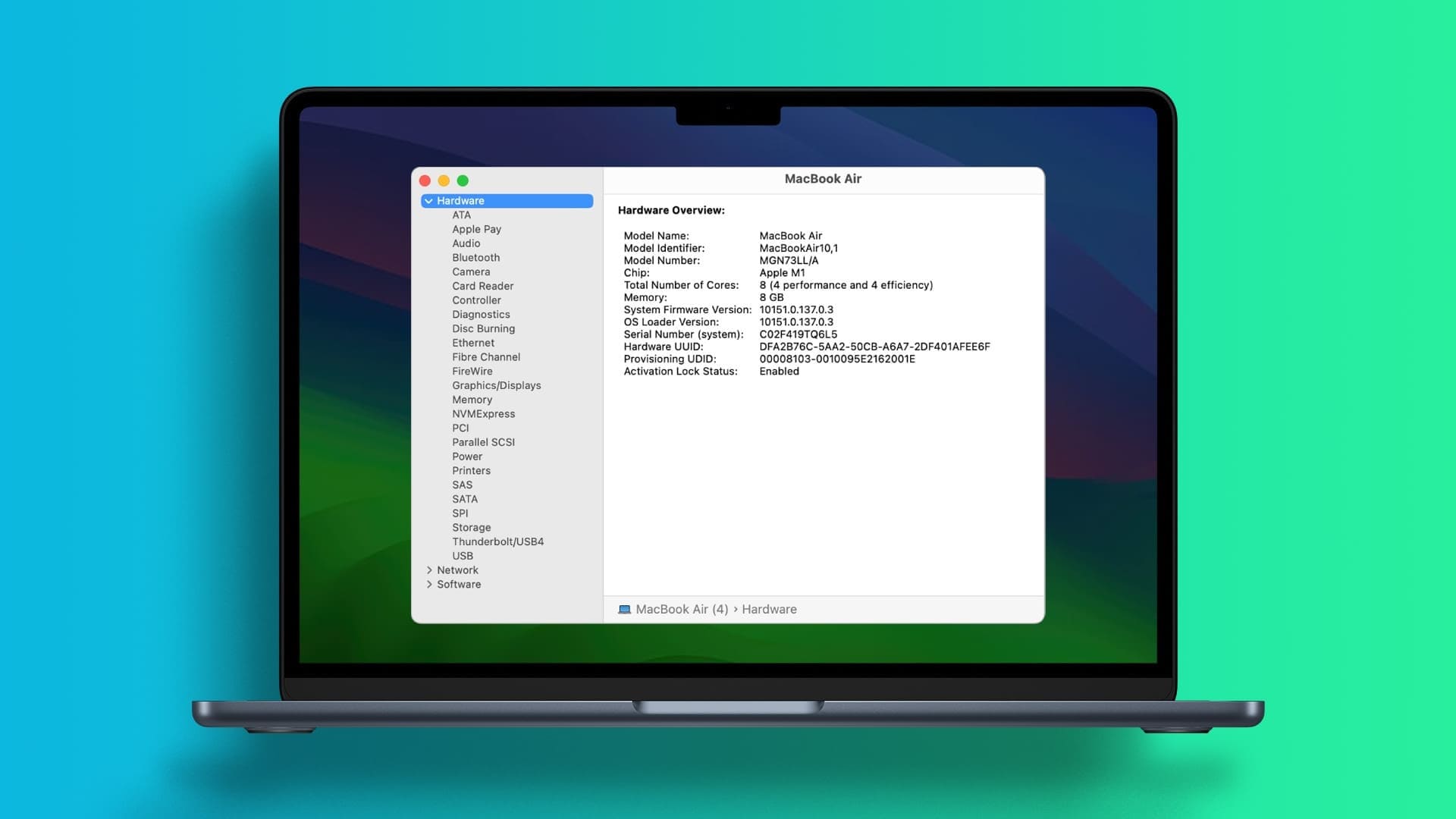En af de mange fordele ved at bruge Apple Watch Den er tæt integreret med andre Apple-produkter. Den integreres selvfølgelig godt med din iPhone, men den kan også være nyttig med din Mac. Du kan bruge dit Apple Watch til at låse din Mac op, når begge er i nærheden, ligesom Brug dit ur til at låse din iPhone op. Denne funktion gør det meget nemmere at låse din Mac op. Den virker dog nogle gange ikke. Er det tilfældet for dig? Sådan løser du problemet med, at dit Apple Watch ikke låser din Mac op.

1. Aktivér Wi-Fi og BLUETOOTH på MAC og APPLE WATCH
Dit Apple Watch opretter forbindelse til din Mac via Bluetooth og synkroniserer via Wi-Fi. Derfor skal du aktivere Bluetooth og Wi-Fi på din Mac og dit Apple Watch. Sørg for, at Bluetooth- og Wi-Fi-knapperne er aktiveret på din Mac og dit Apple Watch. Slå Bluetooth- og Wi-Fi-indstillingerne fra og til igen for at opdatere disse indstillinger.
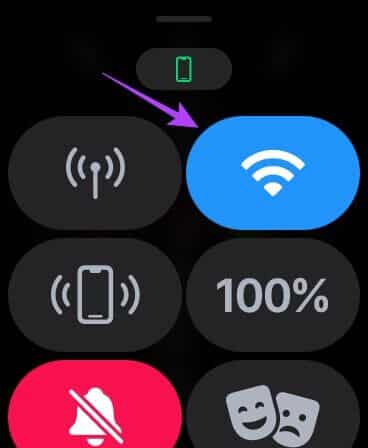
Dette vil sætte dit Apple Watch på pause og synkronisere det med din Mac igen ved at oprette en ny forbindelse.
2. Tilslut din MAC og Apple Watch til det samme Wi-Fi-netværk.
Wi-Fi spiller en vigtig rolle, når du vil bruge dit Apple Watch til at låse din Mac op. Du skal forbinde begge enheder til det samme Wi-Fi-netværk. Ellers vil dit Apple Watch have svært ved at låse din Mac op.
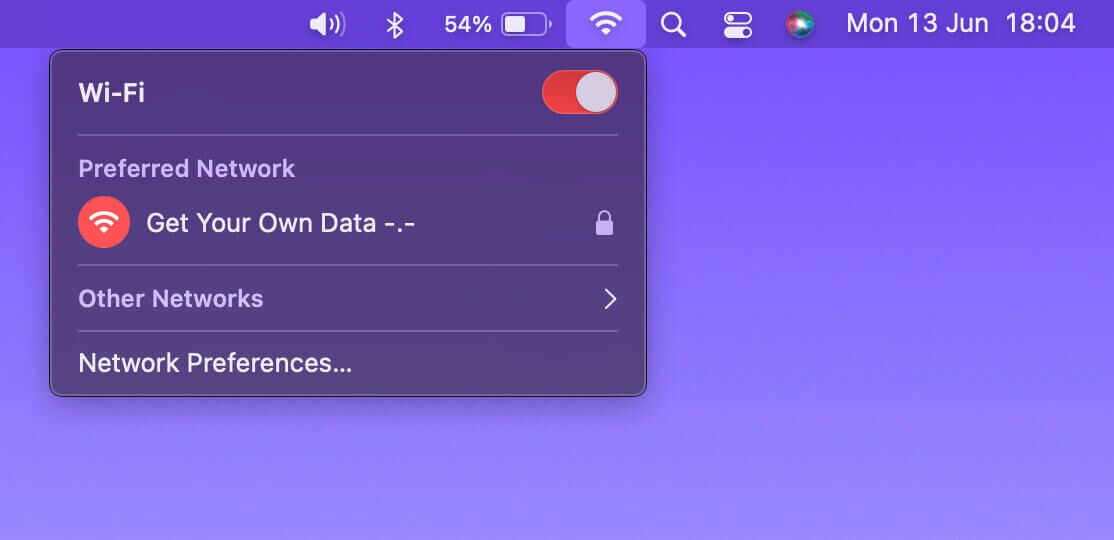
Tilslut begge enheder til det samme Wi-Fi-netværk (hvis muligt, samme frekvensbånd), og prøv at låse din Mac op med dit Apple Watch.
3. Deaktiver oplåsningsfunktionen på din MAC, og aktiver den igen.
Der er en knap på din Mac, som du først skal aktivere, når du konfigurerer Apple Watch Unlock. Nogle gange kan deaktivering og genaktivering af denne knap hjælpe med at genstarte problemet og dermed løse det. Sådan gør du.
Trin 1: Sæt dit Apple Watch på dit håndled, tryk på det, og indtast din adgangskode for at låse det op.
Trin 2: Annuller også Lås din Mac Tilknyttet dit Apple Watch.
Trin 3: Klik på Apple-logoet I øverste venstre hjørne af din Mac.
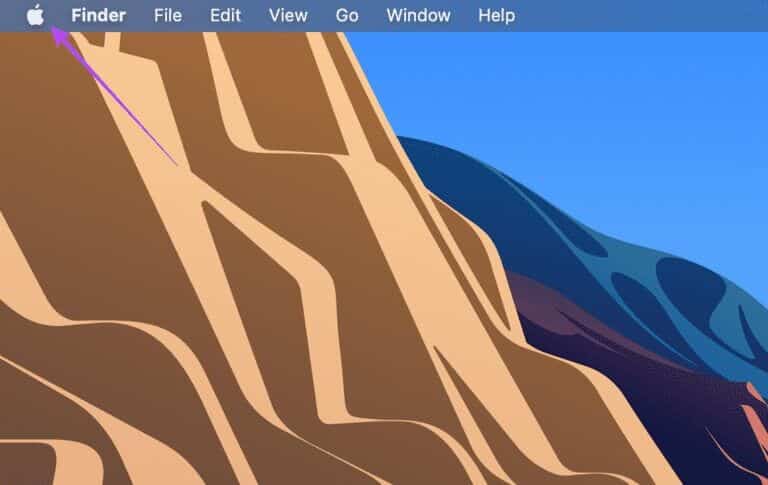
Trin 4: tænde for Systemindstillinger Ved at klikke på den.
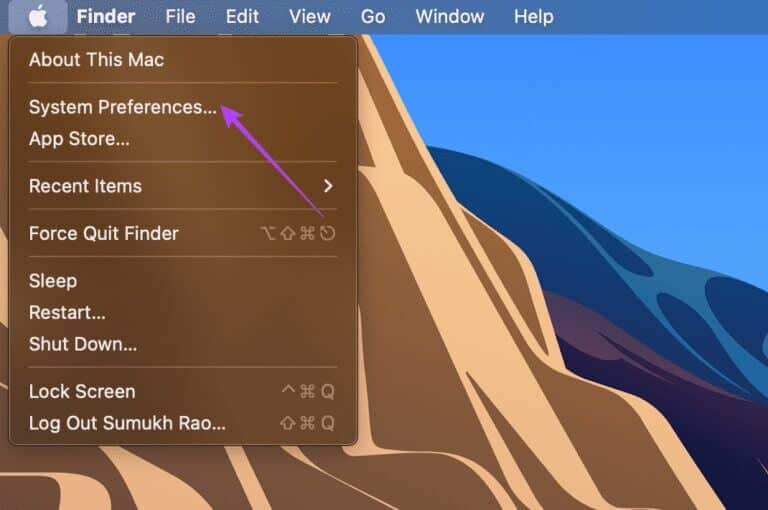
Trin 5: Find Sikkerheds- og privatlivsmuligheder.
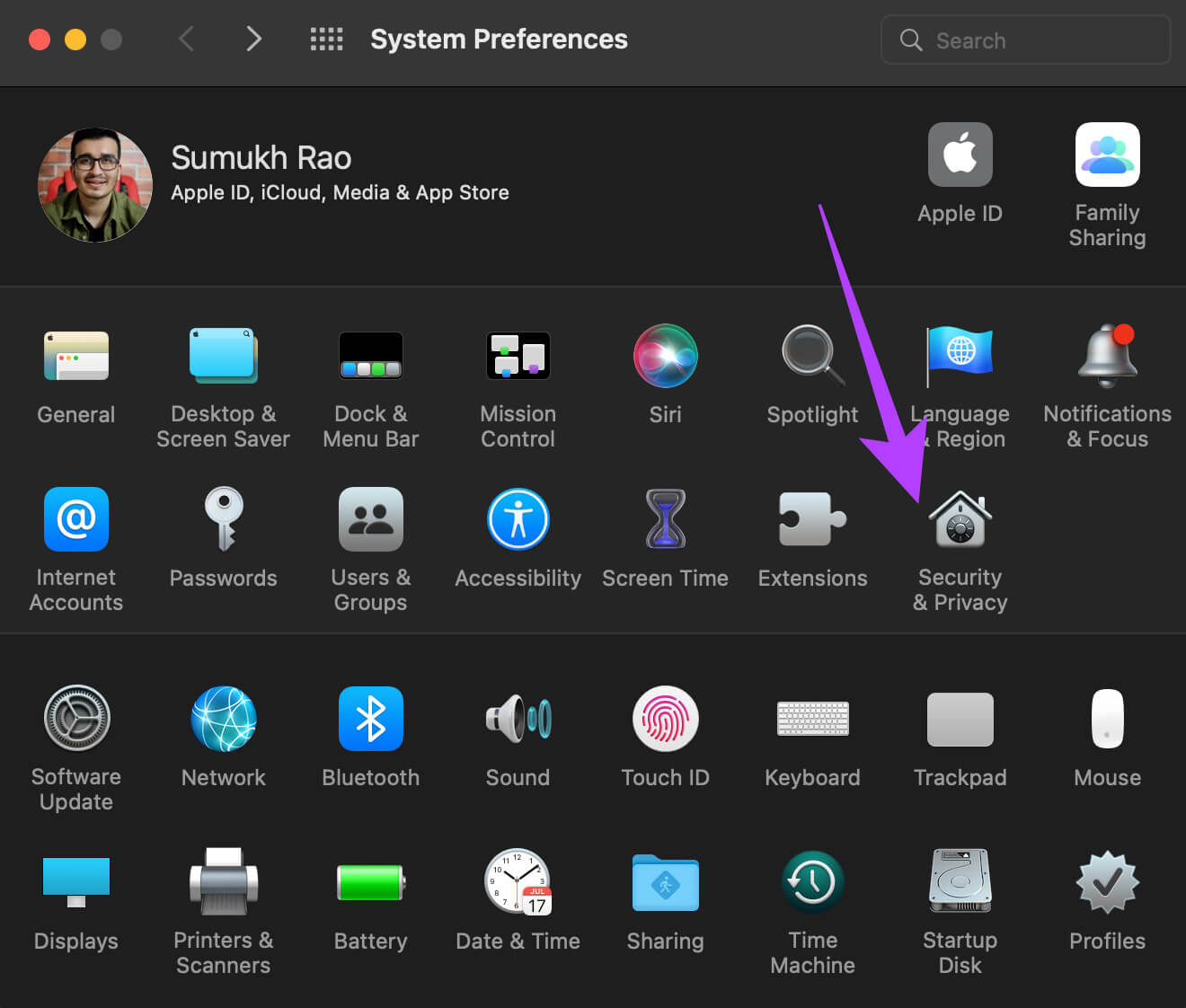
Trin 6: inden for Fanen Generelt , marker afkrydsningsfeltet ud for Brug dit Apple Watch til at låse apps og din Mac op.
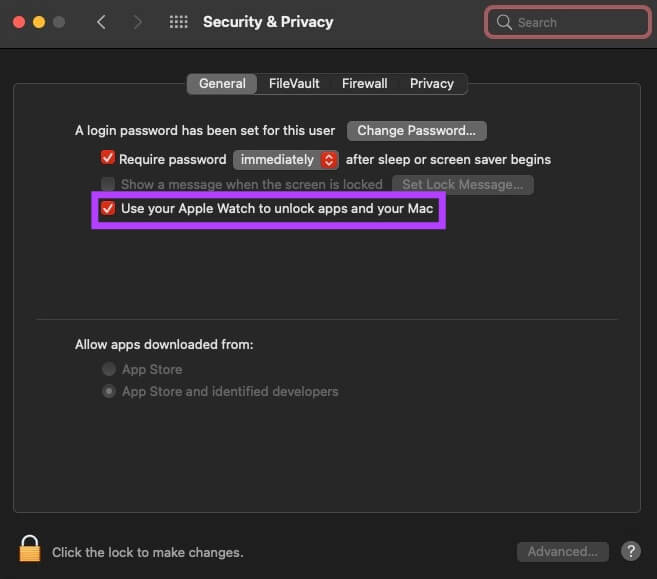
Hvis den allerede er valgt, skal du fjerne markeringen i feltet og vælge den igen. Dette burde give dig mulighed for at låse din Mac op ved hjælp af dit Apple Watch.
4. Log ind med det samme Apple ID på begge enheder.
Alle dine Apple-enheder er knyttet til dit Apple-id. Hvis du vil have dem til at fungere sammen, skal du derfor logge ind med det samme Apple-id på begge enheder. Ellers vil din Mac ikke blive låst op med dit Apple Watch.
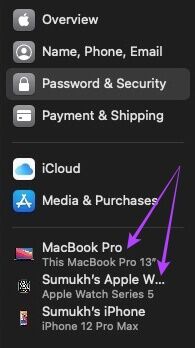
Den bedste måde at logge ind på dit Apple Watch med det samme Apple ID som din iPhone er at nulstille dit ur og derefter åbne Apple Watch-appen på din iPhone. Følg instruktionerne for at konfigurere dit ur.
5. Slå Flytilstand til/fra for begge enheder.
Selv hvis du har Bluetooth og Wi-Fi aktiveret, kan dit Apple Watch muligvis ikke oprette forbindelse til din Mac på grund af en funktionsfejl. Du skal aktivere Flytilstand i et par sekunder og derefter slukke den. En simpel løsning som denne kan ofte hjælpe.
6. Sørg for, at dit Apple Watch er tæt på din MAC, mens du låser op.
Da Apple Watch bruger Bluetooth, skal du holde uret inden for Bluetooth-rækkevidde af din Mac, når du forsøger at låse det op. Ellers vil dit ur ikke synkronisere med din Mac.
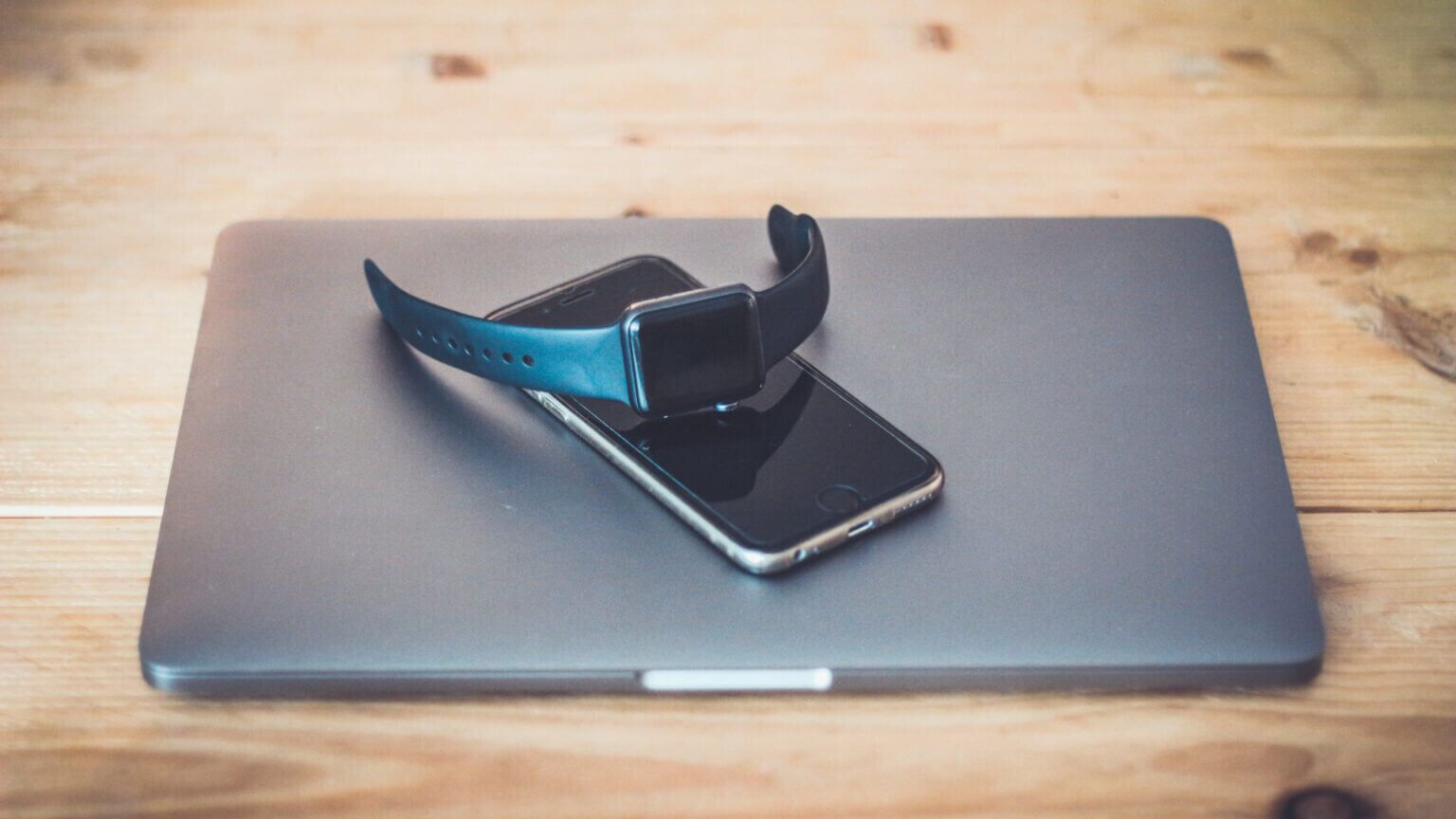
Gå tættere på din Mac, og prøv derefter at låse den op. Hvis der er forhindringer, f.eks. pæle eller vægge, mellem dem, kan du opleve problemer med forbindelsen.
7. Sørg for, at funktionen "Automatisk oplåsning" understøttes på din MAC.
Apple Watch kan ikke låse op for alle Mac-modeller. Du kan tjekke, om din Mac har denne funktion, ved at følge disse trin.
Trin 1: tryk og hold Valgtast På tastaturet og klik på Apple-logoet I øverste venstre hjørne af din Mac-skærm.
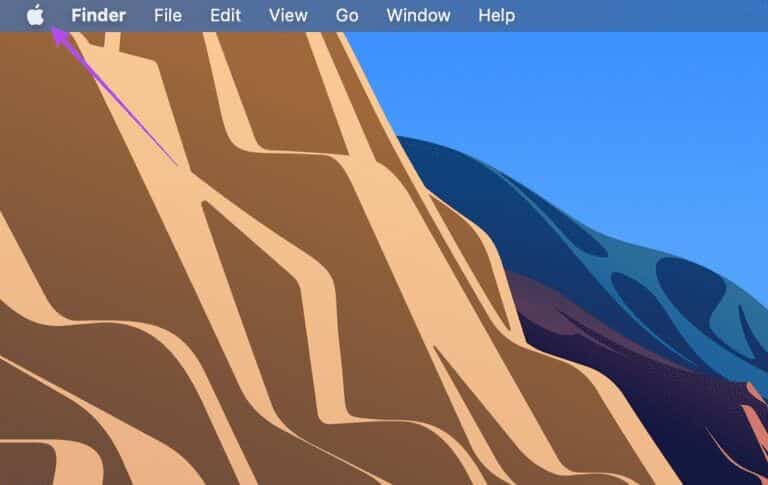
Trin 2: Find Systemoplysninger-mulighed over.
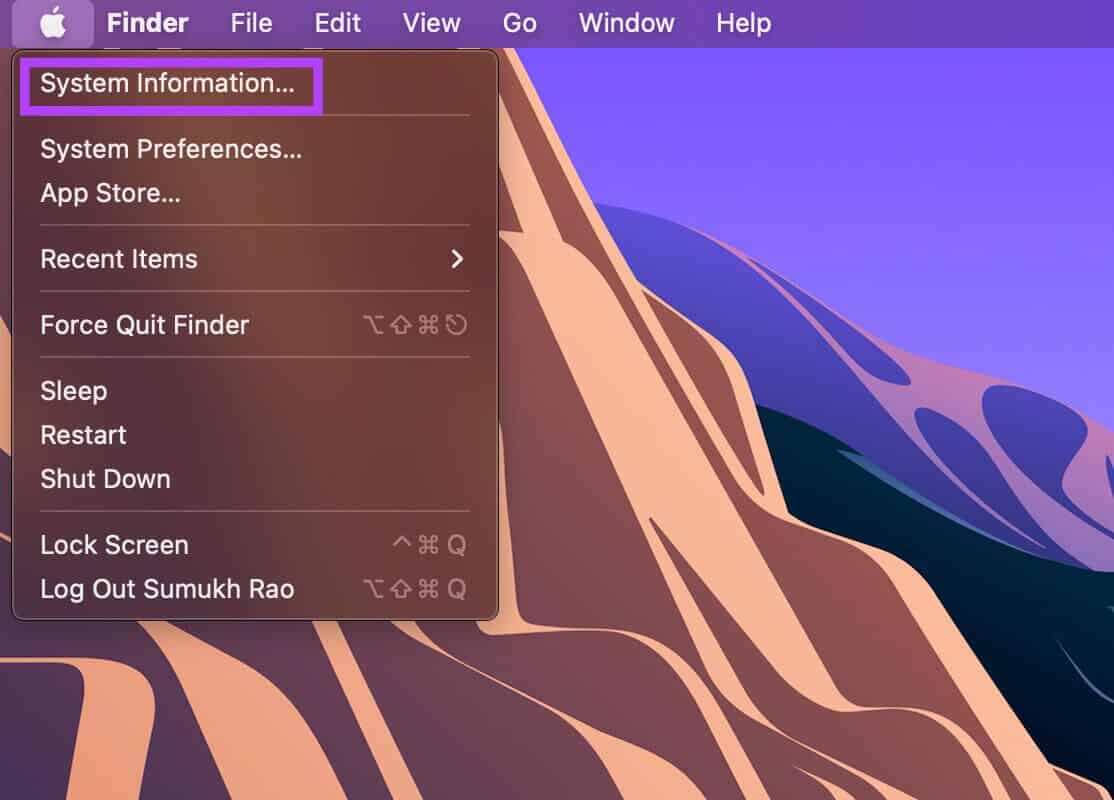
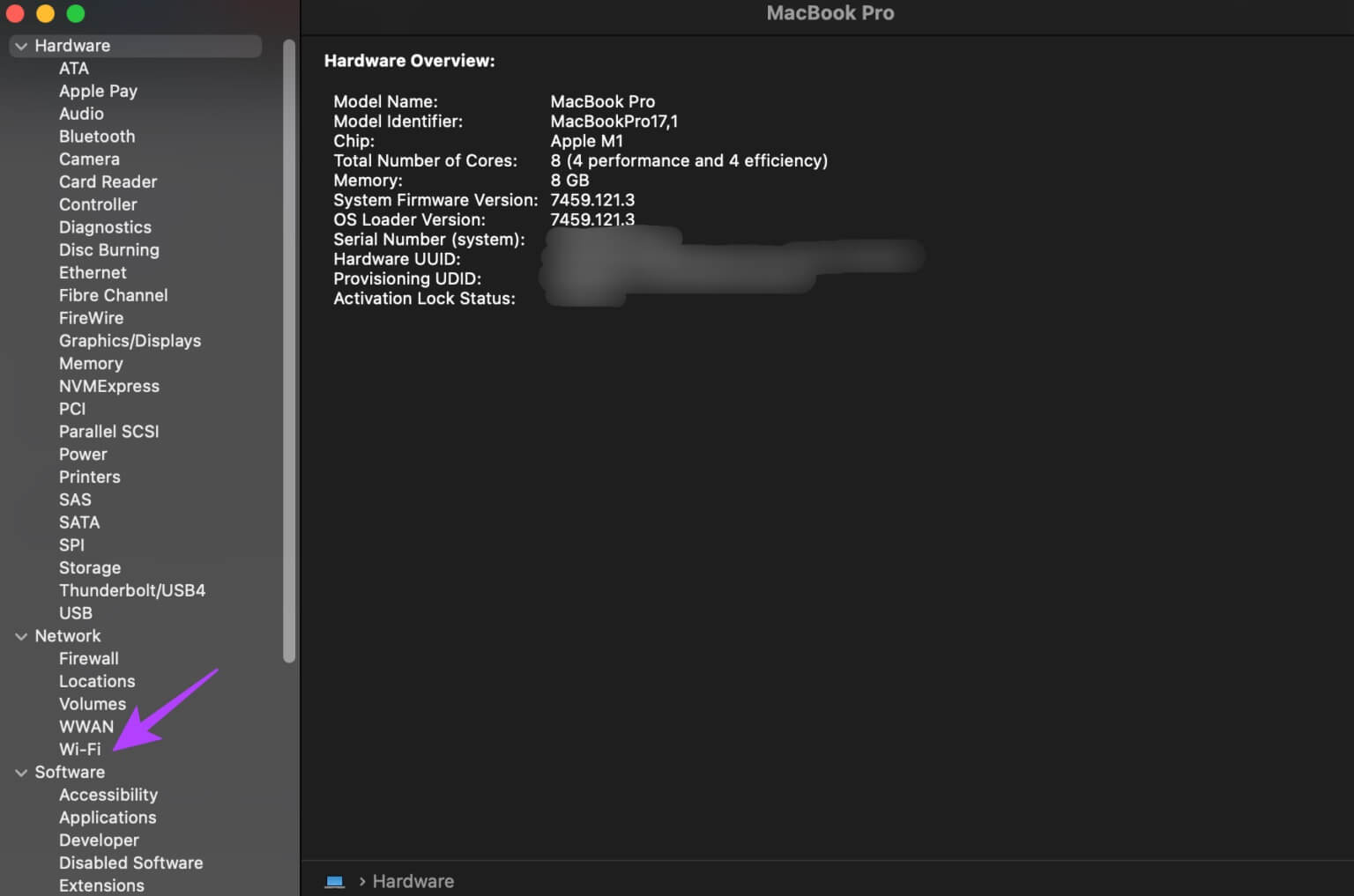
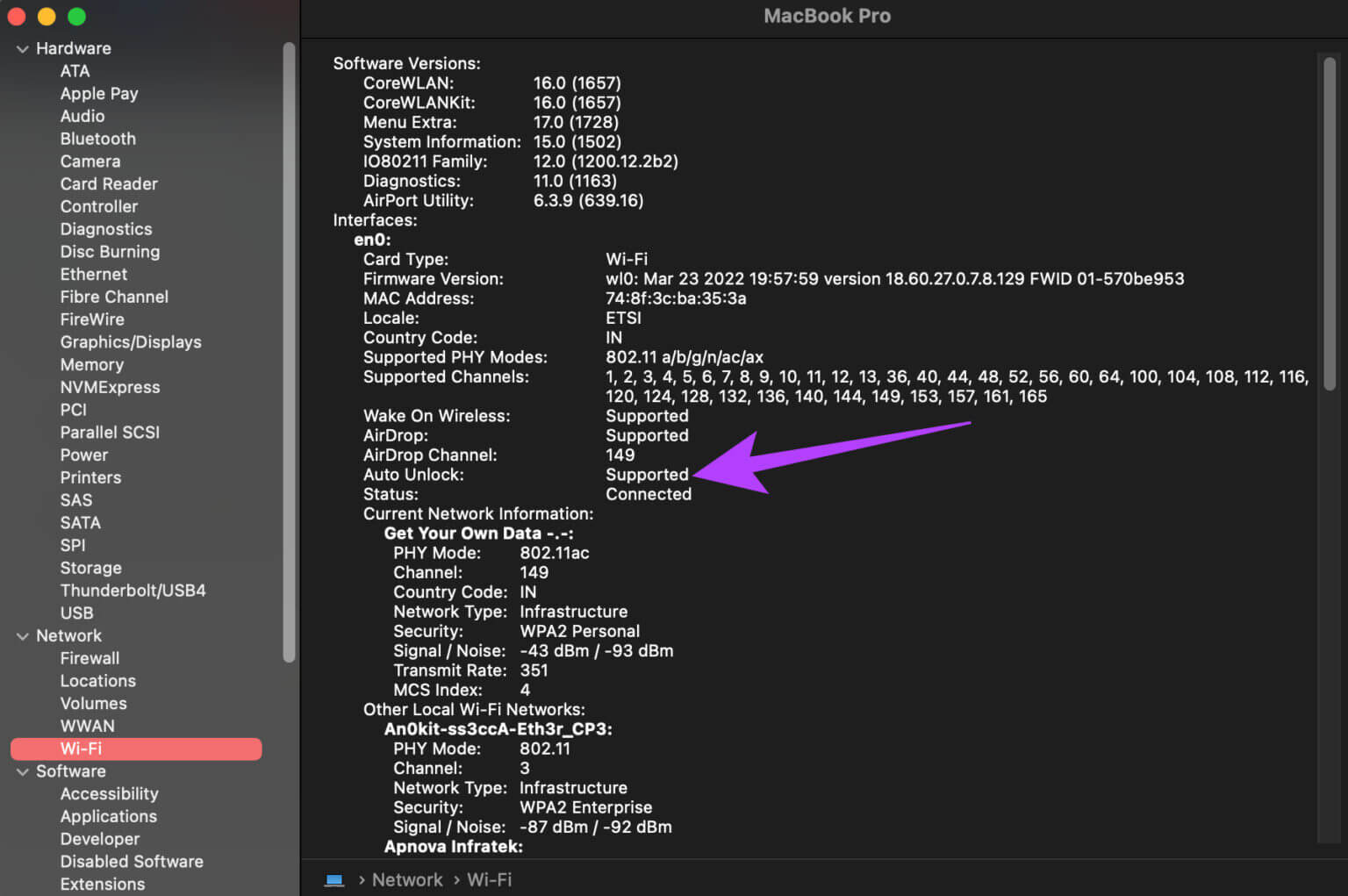
Lås din MAC nemt op
إLøs problemet med, at Apple Watch ikke låses op på Mac Det gør det nemt at låse din Mac op. Du behøver ikke længere at indtaste din adgangskode eller pinkode, hver gang du låser din Mac op. Gå blot forbi din Mac med dit Apple Watch på, og så er du klar.